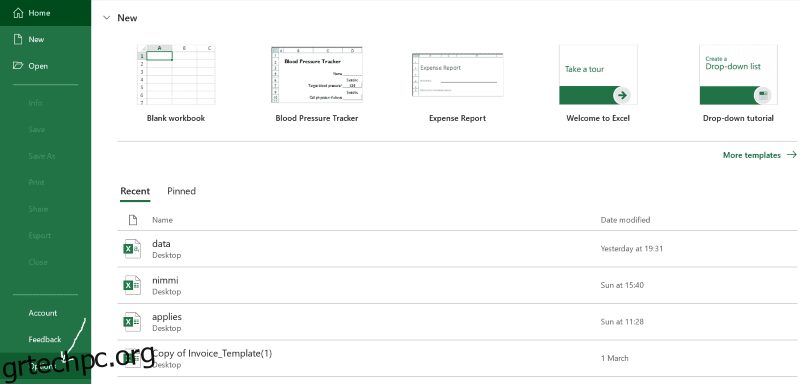Εκτελείτε συχνά επαναλαμβανόμενες εργασίες στο Excel για την εργασία σας; Όχι πια με μακροεντολές. Κάντε το μια φορά και καταγράψτε το. η μακροεντολή το κάνει για εσάς όποτε θέλετε. Με άλλα λόγια, οι μακροεντολές καταγράφουν τις εργασίες σας και τις επαναλαμβάνουν όποτε τις εκτελείτε.
Μπορεί να έχετε χρησιμοποιήσει συναρτήσεις στο παρελθόν για να εκτελέσετε συγκεκριμένες ενέργειες. Εάν όχι, μια συνάρτηση είναι ένα σύνολο συγκεκριμένων εργασιών που πρέπει να εκτελεστούν όταν καλούνται. Οι μακροεντολές στο Excel βασίζονται σε αυτήν την ιδέα. Αυτοματοποιούν τις εργασίες σας, ώστε να αξιοποιείτε στο έπακρο τον χρόνο και τους πόρους σας.
Για να δημιουργήσετε μια μακροεντολή για την επόμενη εργασία σας, πρέπει πρώτα να την ενεργοποιήσετε. Θα σας καθοδηγήσω σε κάθε βήμα για να ενεργοποιήσετε τις μακροεντολές στο Excel τόσο για Windows όσο και για Mac.
Αλλά πριν από αυτό, ας δούμε γιατί χρειάζεστε μακροεντολές με πρακτικές θήκες χρήσης.
Πίνακας περιεχομένων
Τι είναι οι μακροεντολές;
Η μακροεντολή είναι μια δυνατότητα στο Excel που καταγράφει τις εντολές και τις εργασίες σας για αναπαραγωγή κατά παραγγελία. Βασικά, σας ελευθερώνει πολύ χρόνο με την αυτοματοποίηση.
Οι μακροεντολές είναι χτισμένες πάνω από το VBA (Visual Basic for Applications), που είναι η γλώσσα προγραμματισμού της Microsoft για την κωδικοποίηση στο Excel. Επομένως, οι μακροεντολές μπορούν να δημιουργηθούν χρησιμοποιώντας VBA. Ωστόσο, εάν δεν είστε τεχνικά υγιείς, το Excel σάς επιτρέπει να δημιουργείτε μακροεντολές με λίγα μόνο κλικ του ποντικιού.
Όταν εγγράφετε μια μακροεντολή, οι εργασίες μεταφράζονται αυτόματα σε κώδικα VBA στα παρασκήνια και συνδέονται σε ένα σύνολο συνδυασμών πλήκτρων, που ονομάζονται απλά προσαρμοσμένα πλήκτρα συντόμευσης. Εάν πατήσετε αυτό το προσαρμοσμένο πλήκτρο συντόμευσης στο Excel, η μακροεντολή που σχετίζεται με αυτό θα αρχίσει να λειτουργεί.
Εάν δεν είστε καλά στην απομνημόνευση κλειδιών, μην ανησυχείτε, το Excel έχει μια λύση και για αυτό. Μπορείτε εύκολα να αποκτήσετε πρόσβαση στις δημιουργημένες μακροεντολές από τις καρτέλες που υπάρχουν στη διεπαφή του Excel.
Γιατί πρέπει να ενεργοποιήσουμε τις μακροεντολές στο Excel;
Μέχρι τώρα, μπορεί να έχετε κατανοήσει καλά τι είναι οι μακροεντολές. Ακολουθούν ορισμένες από τις περιπτώσεις χρήσης για την αντικατάσταση επαναλαμβανόμενων ενεργειών με μακροεντολές:
Διαχείριση δεδομένων: Τα δεδομένα είναι αυτό για το οποίο προορίζεται το excel. Ασχολούμαστε με έναν τεράστιο όγκο δεδομένων στο Excel καθημερινά. Η αυτοματοποίηση απλών και συνηθισμένων εργασιών, όπως η αφαίρεση διπλότυπων, η διαγραφή κενών κελιών, η εκτέλεση μαθηματικών υπολογισμών και η εφαρμογή τύπων ή αρχών με μακροεντολές μπορεί να μας εξοικονομήσει πολύ χρόνο και πόρους.
Οι μακροεντολές μπορούν ακόμη και να μετατρέψουν τα ανεπεξέργαστα δεδομένα σε προσαρμοσμένες μορφές. Επομένως, ο χειρισμός δεδομένων θα είναι γρήγορος και απρόσκοπτος με τις μακροεντολές.
Δημιουργία προσαρμοσμένων λειτουργιών: Το Excel διαθέτει πολλές ενσωματωμένες λειτουργίες που μπορούν να εκτελέσουν τυπικές εργασίες. Αλλά έχουν περιορισμένες δυνατότητες. δεν μπορούν να σπάσουν τις περίπλοκες ιδέες σας. Έτσι, με τις μακροεντολές, μπορείτε να δημιουργήσετε προσαρμοσμένες συναρτήσεις για να εφαρμόσετε τις μοναδικές σας ιδέες.
Δημιουργία πληροφοριών: Μπορείτε να αναλύσετε μεγάλα σύνολα δεδομένων σε ενημερωτικούς πίνακες, γραφήματα, γραφήματα ή ακόμα και πίνακες εργαλείων με μακροεντολές.
Θα πρέπει να είστε εξοικειωμένοι με τους συγκεντρωτικούς πίνακες εάν έχετε εργαστεί με το Excel για λίγο. Εάν όχι, οι συγκεντρωτικοί πίνακες εξάγονται από μεγαλύτερα σύνολα δεδομένων βάσει συνθηκών ή ομαδοποίησης. Μπορείτε να δημιουργήσετε αβίαστα αυτούς τους συγκεντρωτικούς πίνακες με μακροεντολές.
Διαχείριση βιβλίου εργασίας: Εργάζεστε με πολλά φύλλα εργασίας και βιβλία εργασίας σε ένα μόνο έργο; Εάν συμβαίνει αυτό, ίσως χρειαστεί να παρακολουθείτε όλα τα φύλλα ενός βιβλίου εργασίας, να αποθηκεύσετε ένα συγκεκριμένο φύλλο εργασίας ή να μετονομάσετε ένα φύλλο εργασίας ή ένα βιβλίο εργασίας. Μπορείτε να απλοποιήσετε αυτές τις εργασίες με μακροεντολές.
Ενσωμάτωση: Όταν εργάζεστε σε έργα πραγματικού κόσμου, είναι σύνηθες να χρησιμοποιείτε το Excel με διάφορα εργαλεία και συστήματα διαχείρισης βάσεων δεδομένων. Η μη αυτόματη ενσωμάτωση του Excel με αυτές τις εξωτερικές πηγές μπορεί να είναι κουραστική και χρονοβόρα. Εκεί μπαίνουν οι μακροεντολές. μπορείτε να εγγράψετε μια μακροεντολή για να αυτοματοποιήσετε την ενσωμάτωση.
Πώς να ενεργοποιήσετε τις μακροεντολές στο Excel στα Windows;
Εκκινήστε την εφαρμογή Excel και κάντε κλικ στις «επιλογές» που μπορείτε να βρείτε στην αριστερή πλαϊνή γραμμή.
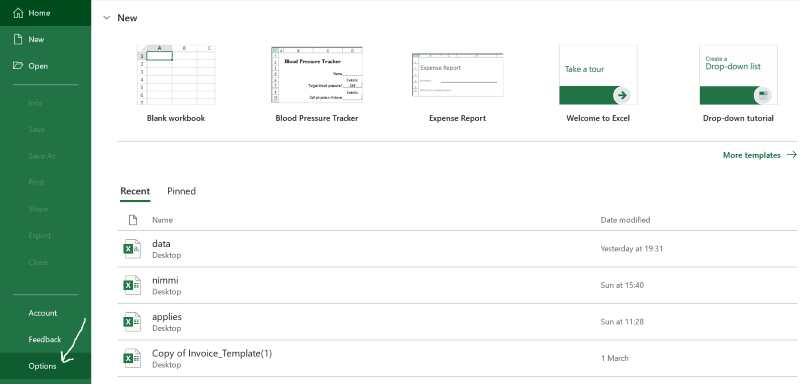
Ένα αναδυόμενο παράθυρο όπως αυτό εμφανίζεται στην οθόνη. Μεταβείτε στο Κέντρο αξιοπιστίας από το αριστερό παράθυρο.
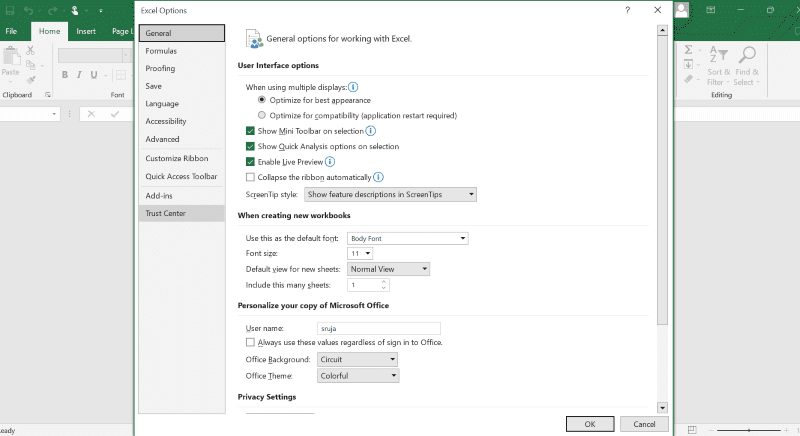
Επιλέξτε Ρυθμίσεις Κέντρου εμπιστοσύνης.
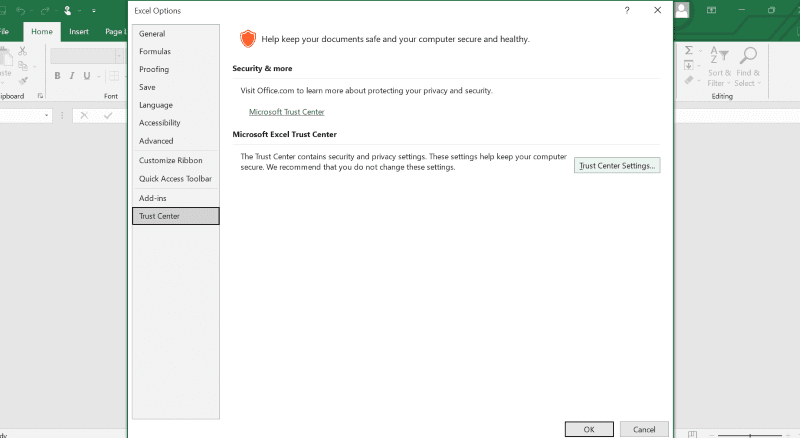
Θα πρέπει να παρατηρήσετε ένα ακόμη παράθυρο που εμφανίζεται με την επιλογή Ρυθμίσεις Μακροεντολής στον αριστερό πίνακα. Κάντε κλικ σε αυτό για να ανοίξετε ένα μενού με τέσσερις επιλογές.
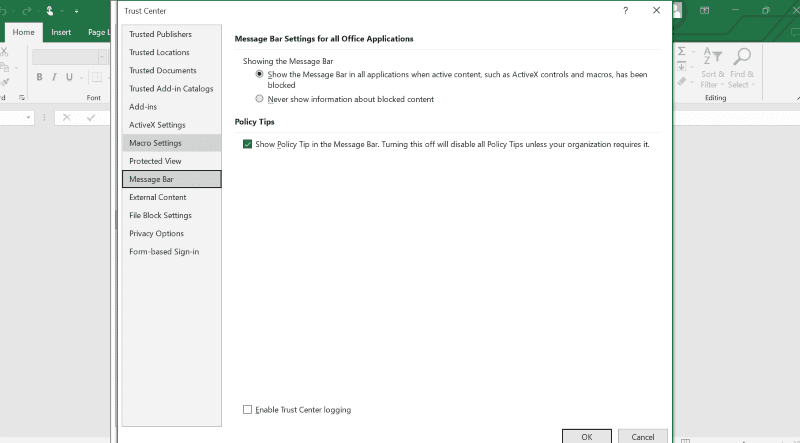
Η επιλογή σας θα πρέπει να είναι Ενεργοποίηση όλων των μακροεντολών (δεν συνιστάται, μπορεί να εκτελεστεί δυνητικά επικίνδυνος κώδικας) και κάντε κλικ στο κουμπί ok που είναι ορατό στο τέλος.
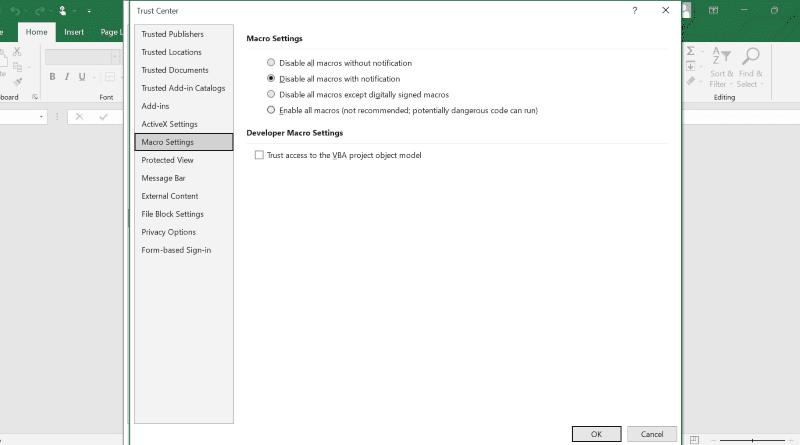
Ένα από τα πιο σημαντικά χαρακτηριστικά του Excel είναι ότι οι μακροεντολές είναι ενεργοποιημένες στο λειτουργικό σας σύστημα Windows τώρα.
Πώς να ενεργοποιήσετε τις μακροεντολές σε Mac;
Τα βήματα για την ενεργοποίηση μακροεντολών στο Excel είναι παρόμοια και απλούστερα στο Mac. Το μόνο που χρειάζεται να κάνετε είναι να ακολουθήσετε τα παρακάτω βήματα για να ενεργοποιήσετε τις μακροεντολές στο Mac σας.
Πιθανοί κίνδυνοι ασφάλειας από την ενεργοποίηση των μακροεντολών στο Excel
Οι μακροεντολές μπορούν να σας ωφελήσουν σημαντικά στην εξοικονόμηση χρόνου και πόρων όταν εργάζεστε με το Excel, αλλά εμφανίζουν ορισμένα ζητήματα ασφάλειας που απαιτούν προσοχή.

Πρέπει να αντιμετωπίσετε πολλαπλές προκλήσεις ασφαλείας όταν οι μακροεντολές είναι ενεργοποιημένες στο σύστημά σας. Μερικά από αυτά περιλαμβάνουν τα ακόλουθα:
- Γνωρίζετε ότι όταν κάνετε λήψη ενός αρχείου Excel από το Διαδίκτυο ή άλλες πηγές, θα μπορούσε ενδεχομένως να περιέχει κακόβουλους κωδικούς κακόβουλου λογισμικού ενσωματωμένους σε μακροεντολές; Αρχίζουν να ενεργούν στο σύστημά σας μόλις τα κατεβάσετε.
- Ο κακόβουλος κώδικας στις μακροεντολές μπορεί να ξεγελάσει τους τοίχους ασφαλείας του συστήματός σας και να δώσει μη εξουσιοδοτημένη πρόσβαση στον εισβολέα.
- Ο ενεργοποιημένος κακόβουλος κώδικας μπορεί να διαρρεύσει τα προσωπικά σας δεδομένα, με αποτέλεσμα την παραβίαση του απορρήτου.
- Ορισμένες επικίνδυνες μακροεντολές μπορεί να προορίζονται για τη συντριβή του υπολογιστή σας.
Μερικές φορές, το κακόβουλο λογισμικό μπορεί να είναι πολύ μεγάλο για να χωρέσει σε μια μακροεντολή. Σε ένα τέτοιο σενάριο, μια μακροεντολή μπορεί να περιέχει έναν σύνδεσμο που κατευθύνει το σύστημα στη διεύθυνση URL από όπου γίνεται λήψη του λογισμικού κακόβουλου λογισμικού.
Επιπλέον, οι χάκερ προσπαθούν πάντα να κλέψουν ή να αποκτήσουν πρόσβαση στον υπολογιστή σας, ώστε να μπορούν να τον χρησιμοποιούν όπως θέλουν.
Επομένως, εάν κάνετε λήψη ενός προγράμματος εγκατάστασης από μη εξουσιοδοτημένη πηγή ή λάβετε ένα έγγραφο ανεπιθύμητης αλληλογραφίας μέσω email, ενδέχεται να σας ζητηθεί να ακολουθήσετε συγκεκριμένες οδηγίες, και μία από αυτές θα μπορούσε να είναι η ενεργοποίηση μακροεντολών. Σε αυτήν την περίπτωση, το αρχείο που χρησιμοποιείτε ενδέχεται να έχει έναν επιβλαβή ιό ενσωματωμένο σε μακροεντολές.
Πώς να αποφύγετε τους κινδύνους ασφαλείας από την ενεργοποίηση των μακροεντολών στο Excel;
Απενεργοποιήστε τις μακροεντολές όταν δεν χρειάζονται: Μια εύκολη λύση για να αποτρέψετε τον κίνδυνο παραβίασης του συστήματός σας είναι απλώς να μην ενεργοποιήσετε τις μακροεντολές. Για να το πούμε ξεκάθαρα, είναι καλύτερο να διατηρείτε τις μακροεντολές απενεργοποιημένες από προεπιλογή και να τις ενεργοποιείτε μόνο όταν είναι απολύτως απαραίτητο ή για αξιόπιστα αρχεία.
Έλεγχος επέκτασης αρχείου: Συνήθως, τα αρχεία Excel αποθηκεύονται με .xlsx από προεπιλογή. Τα αρχεία με αυτήν την επέκταση δεν έχουν τη δυνατότητα αποθήκευσης μακροεντολών. Ωστόσο, τα βιβλία εργασίας που περιέχουν μακροεντολές αποθηκεύονται με την επέκταση .xlsm.
Επομένως, είναι σημαντικό να επαληθεύσετε τις επεκτάσεις αρχείων πριν κάνετε λήψη ή άνοιγμα οποιουδήποτε αρχείου από μη αξιόπιστες πηγές.
Μακροεντολές με ψηφιακή υπογραφή: Μπορείτε να ζητήσετε ένα σημειωματάριο με ψηφιακή υπογραφή από τον συγγραφέα για να αποτρέψετε τον εαυτό σας από το να πέσετε στην παγίδα των κακόβουλων μακροεντολών.
Η “Απενεργοποίηση όλων των μακροεντολών εκτός από τις μακροεντολές με ψηφιακή υπογραφή” είναι μία από τις τέσσερις επιλογές που θα βρείτε στη διαδικασία ενεργοποίησης των μακροεντολών. Επιλέξτε το για να διαμορφώσετε το Excel μόνο για να εκτελούνται οι μακροεντολές που είναι ψηφιακά υπογεγραμμένες, ώστε να γνωρίζετε ότι η μακροεντολή που εκτελείται προέρχεται από την προβλεπόμενη πηγή.
Ενημέρωση λογισμικού: Η χρήση απαρχαιωμένου λογισμικού μπορεί να εκθέσει το σύστημά σας σε πιο ευάλωτες επιθέσεις κακόβουλου λογισμικού. Επομένως, διατηρείτε τις εφαρμογές σας στο λειτουργικό σύστημα και τη Microsoft ενημερωμένες με τις πρόσφατες εκδόσεις, έτσι ώστε το μηχάνημά σας να γίνει πιο δυνατό στην καταπολέμηση κακόβουλου λογισμικού.
Χρησιμοποιήστε προστασία από ιούς: Παρά τη λήψη προφυλάξεων, ο υπολογιστής σας μπορεί να εξακολουθεί να είναι ευάλωτος σε κακόβουλο λογισμικό που εισάγεται μέσω μακροεντολών. Επομένως, είναι σκόπιμο να εξοπλίσετε το μηχάνημά σας με antivirus για να αντιμετωπίσετε επιβλαβείς εισβολές.
Υπάρχουν πολλές επιλογές λογισμικού προστασίας από ιούς επί πληρωμή και δωρεάν στην αγορά για την προστασία του υπολογιστή σας από εκμεταλλεύσεις.
Τυλίγοντας
Τώρα γνωρίζετε τα πλεονεκτήματα της ενεργοποίησης μακροεντολών στο Excel. Ωστόσο, υπάρχουν προκλήσεις ασφαλείας που συνοδεύουν την ενεργοποίηση των μακροεντολών, επομένως σας παρείχα μερικές συμβουλές για το πώς να τις αντιμετωπίσετε.
Αν ψάχνετε για περισσότερη αυτοματοποίηση στο Excel για να ολοκληρώσετε το επόμενο έργο σας πριν από την ώρα χωρίς προβλήματα, τότε ρίξτε μια ματιά σε αυτά τα πρόσθετα του Excel.